皆さん、こんにちは!今日は、Excelの便利な機能であるFILTER関数とスピル機能について、初心者の方にもわかりやすくお話ししていきます。これらをマスターすれば、データの抽出や整理がぐっと楽になりますよ!
FILTER関数とは?
まず、FILTER関数についてご紹介します。これは、指定した条件に合うデータだけを抽出してくれる関数です。例えば、大量のデータから「売上が100万円以上」のものだけを表示したいときなどに活用できます。
FILTER関数の基本的な使い方
使い方はとてもシンプルです。以下のような構文になります。
=FILTER(抽出したい範囲, 条件, 条件に合うデータがない場合の表示)
例えば、A列に商品名、B列に売上金額が入力されている場合、売上が100万円以上の商品を抽出するには、次のように入力します。
=FILTER(B100, B2:B100>=1000000, "該当なし")
これで、売上が100万円以上の商品だけが表示されます。もし該当する商品がない場合は、「該当なし」と表示されます。
複数の条件でデータを抽出する方法
FILTER関数では、複数の条件を組み合わせてデータを抽出することも可能です。例えば、「売上が100万円以上」かつ「地域が東京」のデータを抽出したい場合、次のように入力します。
=FILTER(C100, (B2:B100>=1000000)*(C2:C100="東京"), "該当なし")
このように、条件を「*」でつなぐことで、AND条件(両方の条件を満たす)での抽出ができます。
スピル機能とは?
次に、スピル機能についてご紹介します。これは、数式を一つのセルに入力すると、その結果が自動的に複数のセルに広がって表示される機能です。
スピル機能の基本的な使い方
例えば、1から10までの連続した数値を表示したい場合、セルに次のように入力します。
=SEQUENCE(10)
すると、セルからセルまでに1から10の数値が自動的に表示されます。これがスピル機能です。
スピル機能とFILTER関数の組み合わせ
FILTER関数とスピル機能を組み合わせると、データの抽出結果が自動的に複数のセルに展開され、非常に便利です。例えば、先ほどのFILTER関数の例で、抽出されたデータが自動的に下のセルに広がって表示されます。
よくある質問や疑問
Q1: FILTER関数を使っていると「#SPILL!」というエラーが出ました。どうすればいいですか?
「#SPILL!」エラーは、スピル先のセルにすでにデータが入っている場合に発生します。エラーが出た場合は、スピル先のセルが空白であることを確認し、必要に応じてデータを移動または削除してください。
Q2: FILTER関数で抽出したデータを別のシートに表示させることはできますか?
はい、できます。ただし、FILTER関数を使用する際、参照元のデータと抽出先のシートが異なる場合、適切なシート名を指定する必要があります。例えば、Sheet1のデータをSheet2に表示させたい場合、次のように入力します。
=FILTER(Sheet1!B100, Sheet1!B2:B100>=1000000, "該当なし")
Q3: スピル機能を無効にすることはできますか?
残念ながら、スピル機能自体を無効にすることはできません。しかし、スピルさせたくない場合は、従来の配列数式を使用することで、スピルを防ぐことができます。
今すぐ解決したい!どうしたらいい?
いま、あなたを悩ませているITの問題を解決します!
「エラーメッセージ、フリーズ、接続不良…もうイライラしない!」
あなたはこんな経験はありませんか?
✅ ExcelやWordの使い方がわからない💦
✅ 仕事の締め切り直前にパソコンがフリーズ💦
✅ 家族との大切な写真が突然見られなくなった💦
✅ オンライン会議に参加できずに焦った💦
✅ スマホの重くて重要な連絡ができなかった💦
平均的な人は、こうしたパソコンやスマホ関連の問題で年間73時間(約9日分の働く時間!)を無駄にしています。あなたの大切な時間が今この悩んでいる瞬間も失われています。
LINEでメッセージを送れば即時解決!
すでに多くの方が私の公式LINEからお悩みを解決しています。
最新のAIを使った自動応答機能を活用していますので、24時間いつでも即返信いたします。
誰でも無料で使えますので、安心して使えます。
問題は先のばしにするほど深刻化します。
小さなエラーがデータ消失や重大なシステム障害につながることも。解決できずに大切な機会を逃すリスクは、あなたが思う以上に高いのです。
あなたが今困っていて、すぐにでも解決したいのであれば下のボタンをクリックして、LINEからあなたのお困りごとを送って下さい。
ぜひ、あなたの悩みを私に解決させてください。
まとめ
いかがでしたか?FILTER関数とスピル機能を活用することで、Excelでのデータ抽出や整理が格段に効率的になります。ぜひ、日々の業務に取り入れてみてくださいね。他にも疑問やお悩み事があれば、お気軽にLINEからお声掛けください。

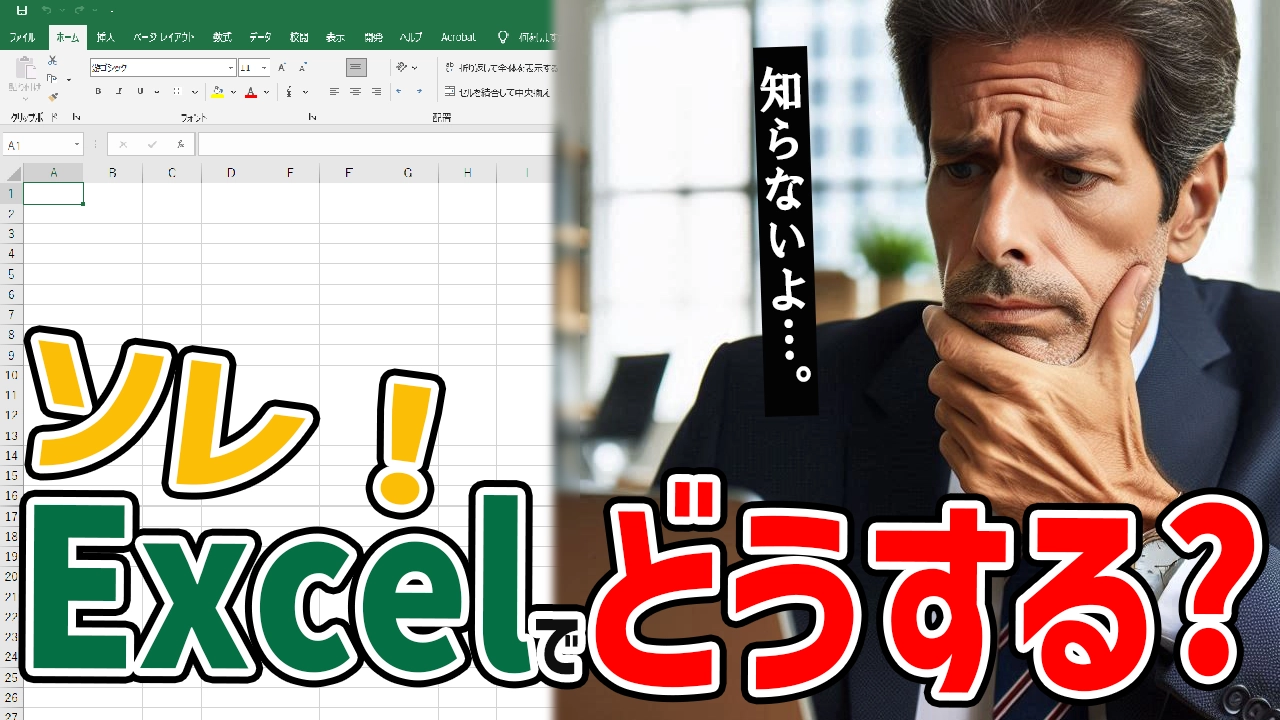




コメント